Nu este o știință a rachetelor care să descopere de ce s-ar putea să aveți nevoie de note, dar este posibil să aveți nevoie de note pentru a afla știința rachetelor. Vezi ce am făcut acolo? Exact pentru momente ca acestea aveți nevoie de note. Ce se întâmplă dacă îți apare în minte o idee grozavă sau poate o glumă, vei dori să o notezi înainte să-ți zboare din cap. Păstrați, aplicația Google de luare a notelor s-ar putea să nu fi primit atât de multă atenție pe cât și-ar fi dorit Google, dar a acumulat în continuare o serie de lucruri proprii, datorită faptului că este diferită de Evernote, OneNote etc. Planificați o petrecere, salvați nebunii gânduri, luați note importante la curs, jucați Pictionary, rezolvați cu liste de verificare, puteți face toate acestea și multe altele cu Google Keep și apoi le găsiți ca niște note, organizate corect așa cum doriți. V-a interesat încă? Citiți mai departe!
Având în vedere politica în continuă schimbare a prețurilor Evernote și alte aplicații de preluare a notelor care nu sunt la fel de fiabile, ar trebui să consultați Google Keep și cine știe, s-ar putea să ajungeți chiar să vă placă. Deci, dacă utilizați deja Google Keep sau intenționați să îl utilizați, iată 8 sfaturi interesante Google Keep pentru Android și iOS:
1. Setați mementouri
Google Keep are în vedere două lucruri: crearea de note și setarea de memento-uri pentru aceste note. Dacă nu creezi și îți dorești să creezi note transformă o notă într-un memento, Google Keep face treaba pentru dvs. Mementourile pot fi setate să se declanșeze la un anumit moment sau loc. Tot ce trebuie să faceți este să atingeți butonul care arată ca un „Mână cu o sfoară în jurul degetului”În partea din dreapta sus a ecranului de editare a notelor și veți găsi opțiunea acolo.
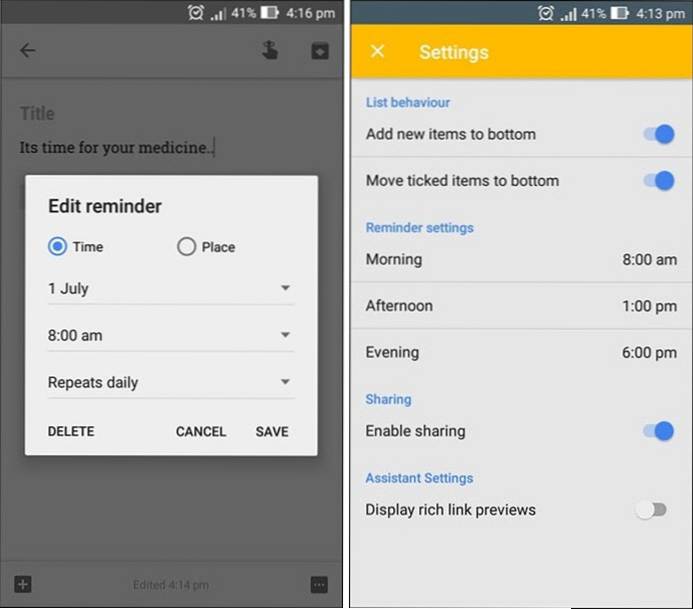
Nota va apărea ca un memento și o puteți seta cu ușurință să se repete zilnic, săptămânal, lunar, anual sau la intervale personalizate. Ora pentru memento poate fi setată în același mod sau modificată dimineața, după-amiaza, seara și noaptea din meniul de setări.
2. Organizați note
Dacă sunteți unul dintre acei oameni cărora le este greu să țină lucrurile organizate, vă va plăcea cât de simplu și eficient este procesul de organizare Google Keep. Poti organizează-ți toate notele în Google Keep folosind etichete și culori, făcându-l vizual îngrijit și netezit. Organizați-vă notele personale, de lucru și alte note folosind etichete, culori sau ambele.
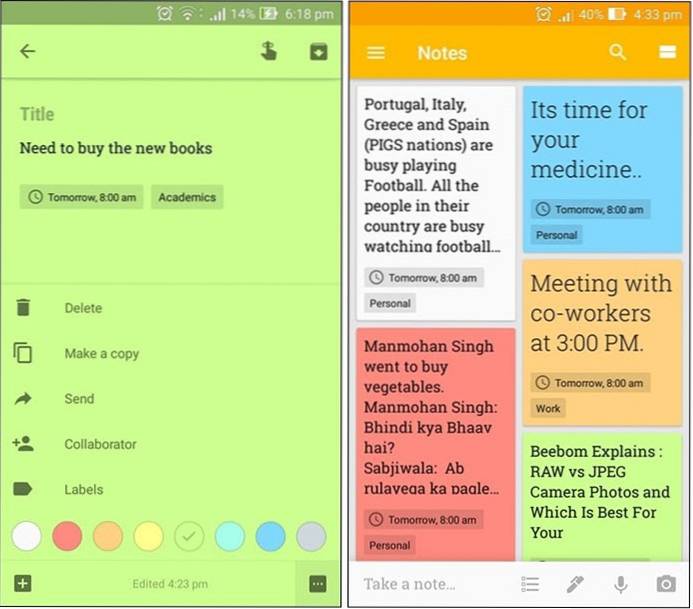
În acest fel, nu veți avea probleme în a vă găsi notele mai târziu, chiar dacă aveți multe note salvate în Keep. Pentru a seta etichete, atingeți butonul cu trei puncte din dreapta jos a ecranului de editare a notelor. Puteți crea oricâte etichete doriți și puteți atribui una sau mai multe etichete aceleiași note. Opțiunea de colorare a notelor poate fi găsită în același mod și puteți alege dintre 8 culori distinctive pentru a vă organiza notele.
Notă: Poti folosiți etichete pentru a sorta munca ca personală, de muncă, de agrement etc.. și utilizați culori pentru a sorta notele pe bază sau relevanță sau urgență, de exemplu - roșu pentru foarte urgent, galben pentru moderat și verde pentru non-urgent.
3. Extrageți text din imagini (numai pentru Android)
Da, Google Keep are și un caracteristică OCR încorporată. Cu Keep, puteți pur și simplu captura orice imagine cu text sau puteți utiliza una din Galeria dispozitivului dvs. și puteți utiliza opțiunea „Prindeți textul imaginii” pentru a salva textul în imagine ca o notă. Puteți găsi aceste opțiuni în meniul cu trei puncte, atunci când ați adăugat sau capturat o fotografie.
Notă: Extragerea textului dintr-o imagine poate dura puțin timp, în funcție de calitatea imaginii și de textul din ea.
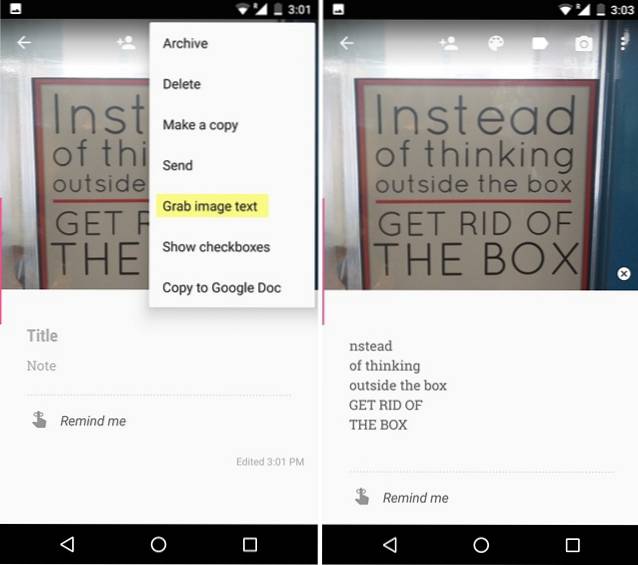
4. Fii creativ
Dacă crearea de note de text simple nu este ceea ce vă place, puteți utiliza imagini, desene și casete de selectare pentru a face lucrurile interesante. Puteți utiliza imagini dacă doriți să țineți note cu ajutorul vizual. Atrage pe Google Keep este același lucru cu doodling-ul, așa că, dacă vrei să notezi pur și simplu ceva, îl poți și tu doodle. Acest lucru poate fi folosit și pentru a juca Pictionary, deoarece aceste note pot fi partajate prin WhatsApp, Facebook etc. Casetele de bifare sunt deosebit de utile, deoarece acestea pot fi utilizate în timpul cumpărăturilor, planificând o petrecere etc. lucruri pe care doriți să le cumpărați, astfel încât să puteți bifa pur și simplu obiectivele sau articolele cumpărate.
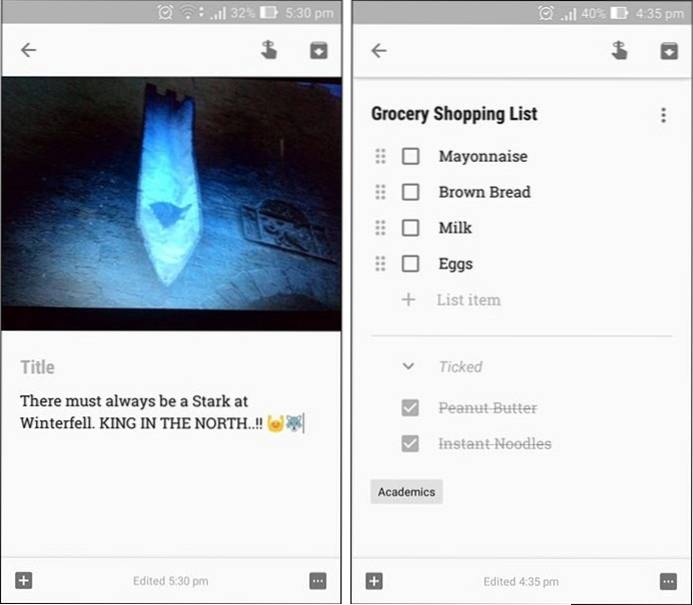
5. Colaborați
Google Keep funcționează și ca instrument de colaborare, așa cum vă permite colaborează-ți notele cu alte persoane. Puteți partaja note cu prietenii și familia și puteți lucra în coordonare. Dacă intenționați o petrecere și atribuiți lucrări tuturor, pur și simplu împărtășiți o listă cu toate lucrările, iar membrii își pot bifa progresul pe măsură ce și când o fac. Notele că ați colaborat cu alte persoane sunt actualizate pe toate dispozitivele imediat ce cineva face o editare, cum ar fi bifarea unei casete.
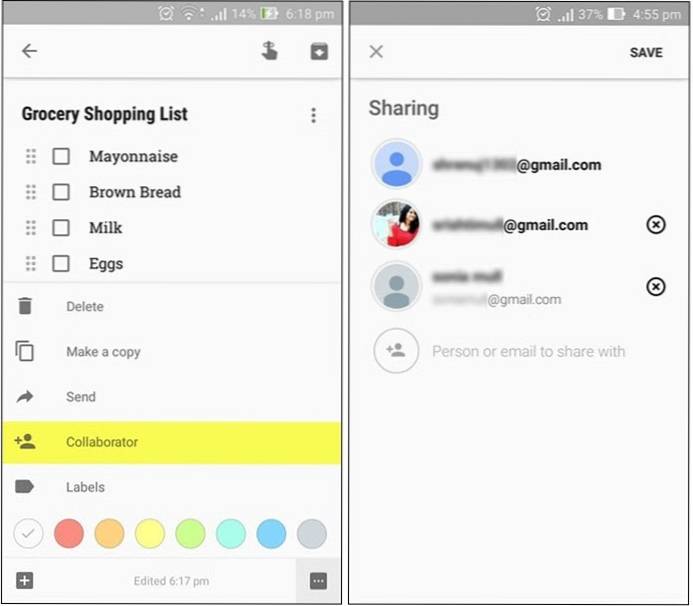
6. Faceți note vocale
Dacă nu sunteți genul căruia îi place să scrie mult sau chiar să deseneze, puteți utiliza opțiunea de înregistrare vocală încorporată din Google Keep pentru a adăuga o notă vocală. De exemplu, dacă sunteți la un seminar sau prelegere important și doriți să luați notițe rapid, pur și simplu utilizați opțiunea microfon. Acesta va crea o notă vocală, precum și o va converti în text. Pentru a face o notă vocală, pur și simplu apăsați pe butonul „la care se adauga”Semn în partea stângă jos a ecranului de editare a notelor și alegeți„Înregistrare”.
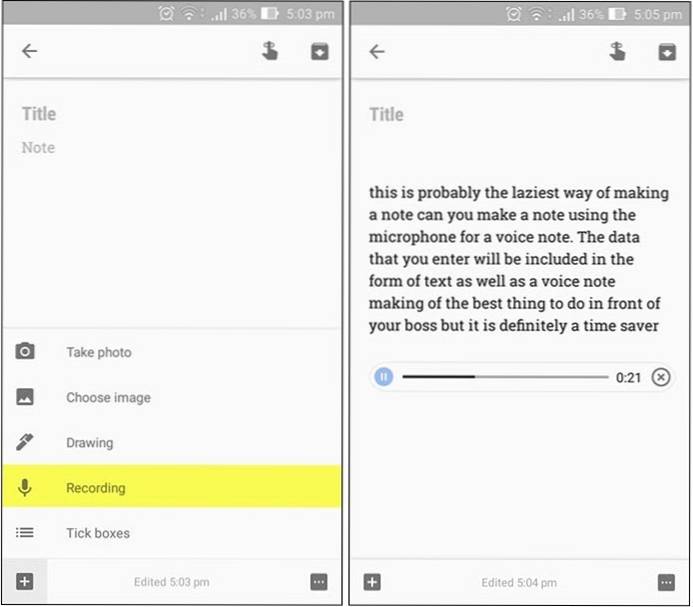
7. Utilizați comenzile vocale
Google Now acceptă o serie de comenzi Keep. Poți să folosești comenzi vocale pentru a afla care sunt notele dvs. recente sau ce memento-uri vor apărea în curând. Dacă aveți o listă în note, puteți chiar să dați o comandă vocală pentru a adăuga lucruri la lista respectivă. Spuneți doar „OK Google adaugă ouăle pe lista mea de cumpărături” și Keep o va face.
8. Partajați-l cu Google Docs
Nu mai doriți să păstrați o notă în Keep sau trebuie să o trimiteți undeva? Uşor! Dacă dorești transferați-vă notele pe alte platforme sau aplicații, cum ar fi Google Doc, pur și simplu apăsați pe partajare și nota va fi trimisă. De asemenea, puteți să trimiteți notițe altor persoane sau să le distribuiți pe rețelele de socializare. Acest lucru ar putea fi util dacă nota devine prea lungă și doriți să găsiți un loc mai bun pentru aceasta, deoarece unora le place să utilizeze Google Keep ca aplicație temporară de notă rapidă.
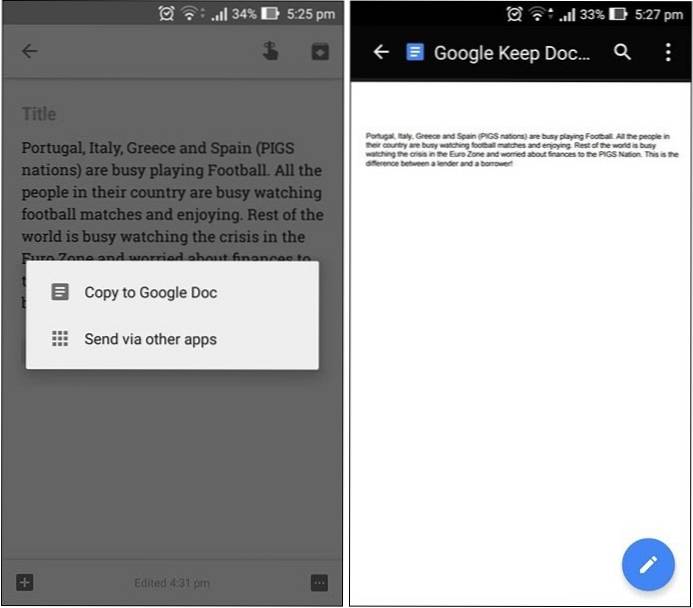
Notă: Dacă ați șters o notă din greșeală și doriți să o restaurați, pur și simplu apăsați pe opțiunea ștearsă din meniu și restaurați nota de acolo. Toate notele și mementourile șterse apar în acest folder timp de până la șapte zile.
VEZI ȘI: Cum să copiezi orice text în clipboard pe Android
Utilizați Google Keep pentru toate tipurile de note
Deci, acestea au fost cele 8 sfaturi Google Keep pentru a profita la maximum de el. Dacă nu ați folosit încă Google Keep, trebuie să încercați, nu se poate nega cât de util poate fi. A face notițe nu a fost niciodată atât de distractiv până acum și trebuie să apreciem cât de îngrijit a făcut ca Google să arate organizarea. Culori, etichete, imagini, desene, note vocale și casete de bifare, acum puteți adăuga toate acestea la note. Deci, instalați aplicația Google Keep sau utilizați-o pe web, dar încercați-o și spuneți-ne părerile dvs. despre sfaturile menționate mai sus.
 Gadgetshowto
Gadgetshowto



